მოწყობილობის ბმულები
-
Android
-
iPhone
-
მაკი
-
ფანჯრები
- მოწყობილობა აკლია?
მეგობრებთან და ოჯახის წევრებთან გაგზავნის გარდა, შეგიძლიათ გამოიყენოთ GIF-ები, რათა უკეთ წარმოაჩინოთ თქვენი რეაქცია ან დაამატოთ ცოტა იუმორი. Signal არის ერთ-ერთი მრავალი აპი, რომელიც მხარს უჭერს GIF-ებს. თუ აპში ახალი ხართ და გაინტერესებთ როგორ გამოიყენოთ ისინი, ნუ ეძებთ.

ეს სტატია განიხილავს GIF-ების გამოყენებას სიგნალში. ჩვენ განვიხილავთ არსებულ მეთოდებს და როგორ გამოვიყენოთ ისინი პლატფორმებზე.
როგორ გამოვიყენოთ GIF-ები iPhone-ის სიგნალში
თქვენს iPhone-ზე Signal-ში GIF-ების გამოსაყენებლად, მიჰყევით ქვემოთ მოცემულ ნაბიჯებს:
- გახსენით სიგნალი.

- აირჩიეთ კონტაქტი, რომელთანაც გსურთ ესაუბროთ.
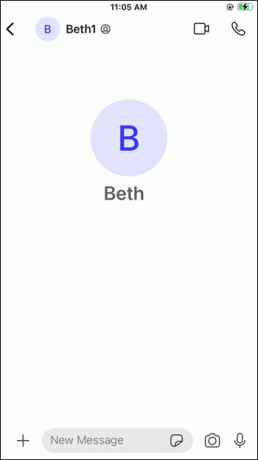
- შეეხეთ პლუსის ხატულას.
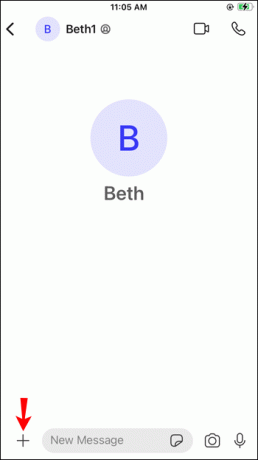
- შეეხეთ "GIF".
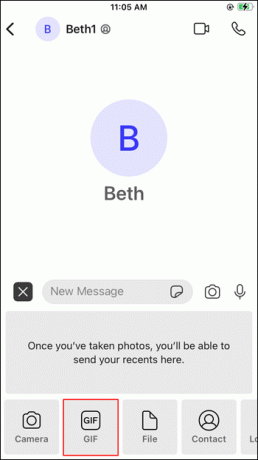
- აირჩიეთ ერთი ან მოძებნეთ კატეგორიის მიხედვით.

- როდესაც აირჩევთ GIF-ს, დააჭირეთ ისარს ქვედა მარჯვენა კუთხეში.
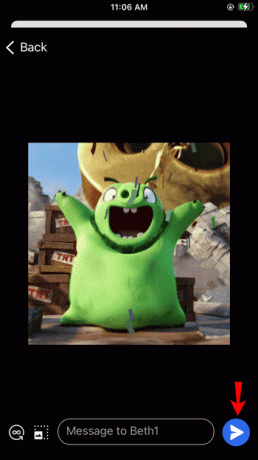
თქვენ ასევე შეგიძლიათ ჩამოტვირთოთ ერთი და გაუზიაროთ იგი თქვენს Signal კონტაქტებს:
- გახსენით თქვენი ბრაუზერი.
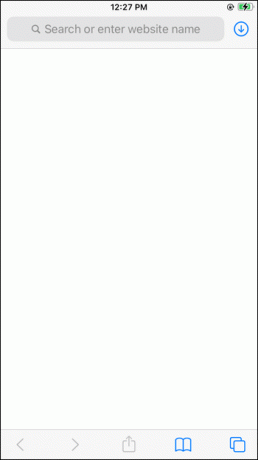
- საძიებო ზოლში ჩაწერეთ GIF სახელი და ბოლოს დაამატეთ "gif".
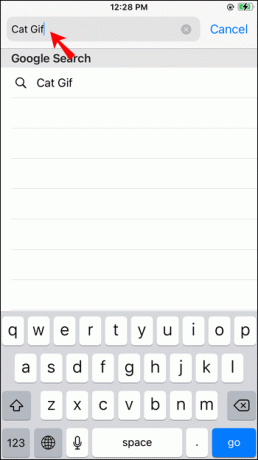
- შეინახეთ GIF თქვენს iPhone-ში.

- გახსენით Signal და აირჩიეთ კონტაქტი.
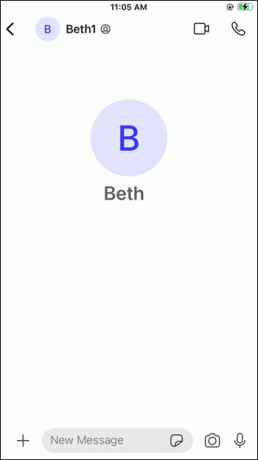
- შეეხეთ პლუსის ხატულას და ახლახან შენახული ფაილები უნდა გამოჩნდეს ქვემოთ.
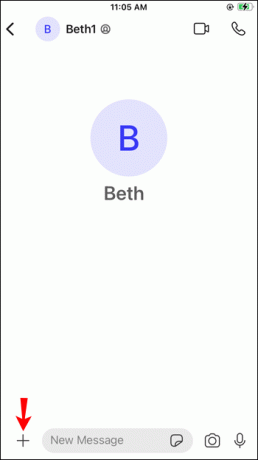
- შეეხეთ GIF-ს და ის ავტომატურად გაიგზავნება თქვენს კონტაქტზე.
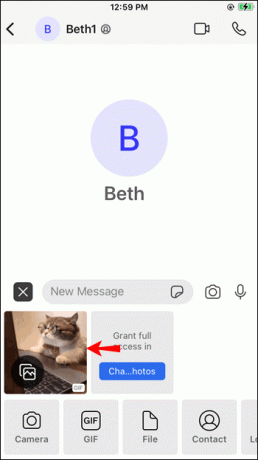
თუ თქვენ შექმენით GIF და გსურთ მისი ჩვენება ვინმესთვის Signal-ზე, მიჰყევით ამ ნაბიჯებს:
- გახსენით სიგნალი.

- Ვინმეს პოვნა.
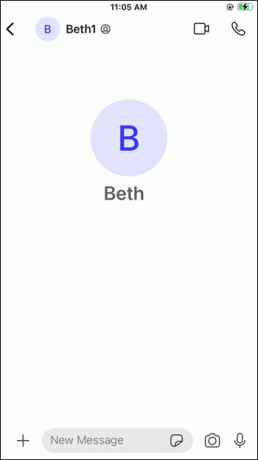
- დააჭირეთ პლიუს ნიშანს ქვედა მარცხენა კუთხეში.
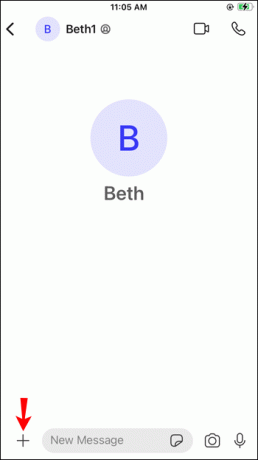
- შეეხეთ გალერეის ხატულას.
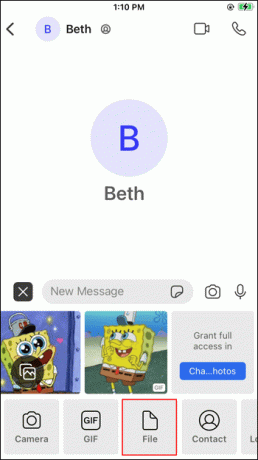
- აირჩიეთ GIF, რომლის გაგზავნა გსურთ.
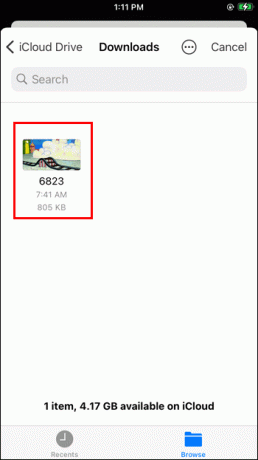
- ორჯერ დააჭირეთ გაგზავნის ღილაკს.

როგორ გამოვიყენოთ GIF-ები სიგნალში Android მოწყობილობაზე
სიგნალი ასევე ხელმისაწვდომია როგორც Android აპი რამდენიმე განსხვავებებით. შეგიძლიათ დაათვალიეროთ GIF-ები აპში, ჩამოტვირთოთ ისინი ნებისმიერი ვებსაიტიდან და გაუზიაროთ ისინი თქვენს კონტაქტს, ან გაგზავნოთ თქვენ მიერ შექმნილი.
აი, როგორ დაათვალიეროთ და გაგზავნოთ GIF-ები აპში:
- გახსენით სიგნალი.

- აირჩიეთ ადამიანი, ვისაც გსურთ გაუგზავნოთ GIF.
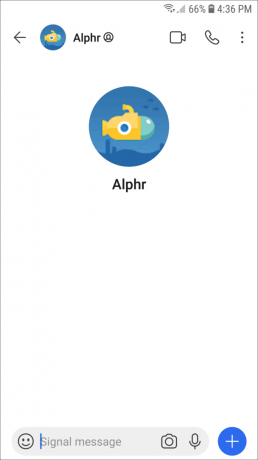
- შეეხეთ ღიმილის ხატულას ქვედა მარცხენა კუთხეში.
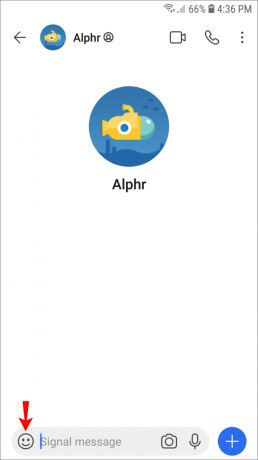
- შეეხეთ "GIF".

- დაათვალიერეთ ხელმისაწვდომი GIFS ან გამოიყენეთ საძიებო ზოლი კატეგორიის მოსაძებნად.

- აირჩიეთ ერთი და დააჭირეთ ისარს მის გასაგზავნად.

თუ გსურთ ჩამოტვირთოთ GIF ონლაინ და გაგზავნოთ სიგნალის საშუალებით, მიჰყევით ქვემოთ მოცემულ ნაბიჯებს:
- გახსენით თქვენი ბრაუზერი და მოძებნეთ GIF. ჩაწერეთ "gif" ბოლოს, რომ მიიღოთ ყველაზე შესაბამისი შედეგები.

- იპოვეთ ის, რაც მოგწონთ და შეინახეთ თქვენს Android მოწყობილობაში.

- გახსენით Signal და აირჩიეთ მიმღები.
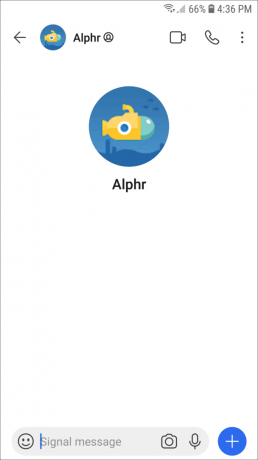
- შეეხეთ პლუს ნიშანს ქვედა მარჯვენა კუთხეში.
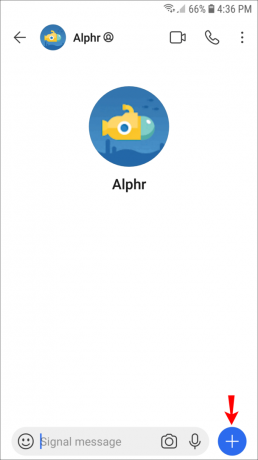
- ახლახან შენახული ფაილები გამოჩნდება ქვემოთ. აირჩიეთ გადმოწერილი GIF და შეეხეთ ისარს მის გასაგზავნად.

GIF-ების გაზიარება შესაძლებელია, თუ დაიცავთ ამ ნაბიჯებს:
- გახსენით Signal და აირჩიეთ ვინმე.
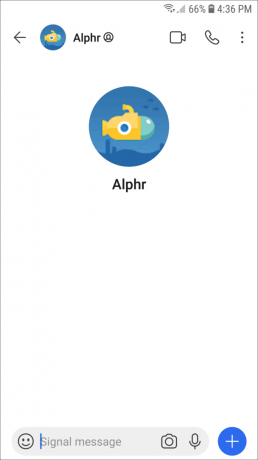
- შეეხეთ პლუს ნიშანს და დააჭირეთ "გალერეას".

- დაათვალიერეთ საქაღალდეები და იპოვეთ შესაბამისი GIF.

- ორჯერ დააჭირეთ გაგზავნის ღილაკს.

როგორ გამოვიყენოთ GIF-ები სიგნალში კომპიუტერზე
თქვენ ასევე შეგიძლიათ გამოიყენოთ Signal თქვენს კომპიუტერზე. მიუხედავად იმისა, რომ მობილური აპლიკაციის მსგავსია, GIF-ების ფუნქციები განსხვავებულია იმით, რომ არ არის GIPHY-ის დათვალიერების შესაძლებლობა აპში. როდესაც დააჭერთ სმაილის ხატულას, დაინახავთ მხოლოდ ხელმისაწვდომ ემოჯებს. პლუს ნიშანი წვდება თქვენს კომპიუტერში არსებულ ფაილებს. არსებობს სტიკერების გაგზავნის ვარიანტი, მაგრამ არა GIF-ებისთვის.
თუმცა, ეს არ ნიშნავს იმას, რომ თქვენ არ შეგიძლიათ GIF-ების გაზიარება დესკტოპის აპზე. სინამდვილეში, არსებობს რამდენიმე მეთოდი.
პირველი არის GIF-ის ლინკის კოპირება და გაზიარება:
- გახსენით თქვენი ბრაუზერი.
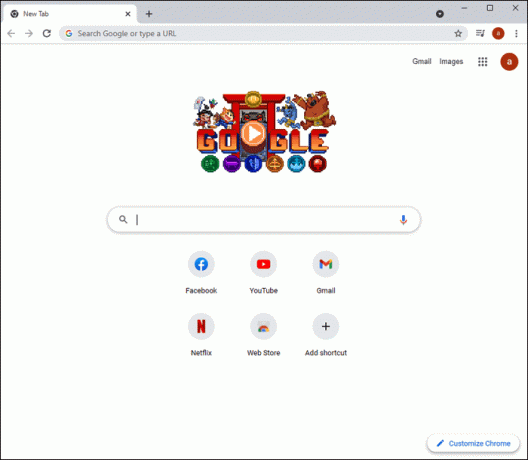
- მოძებნეთ GIF, რომლის გაზიარებაც გსურთ ან ეწვიეთ GIPHY-ს.

- დააკოპირეთ GIF-ის ბმული.
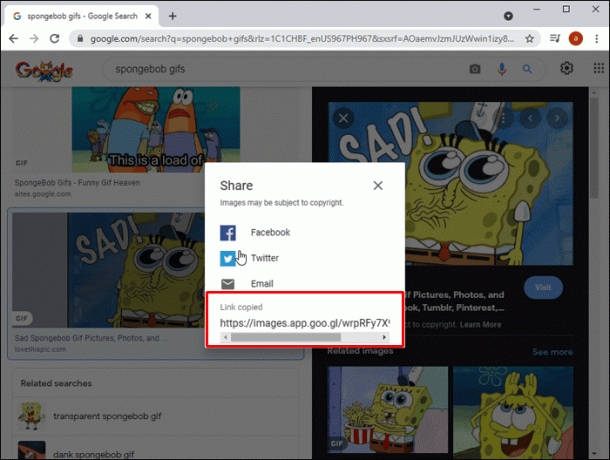
- გახსენით Signal და აირჩიეთ კონტაქტი.
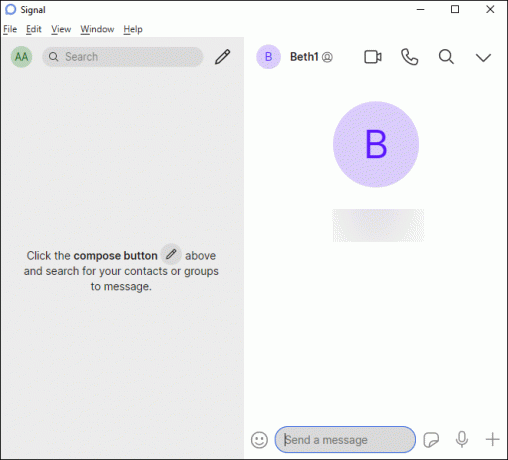
- ჩასვით ბმული შეტყობინებების ზოლში და დააჭირეთ "Enter".
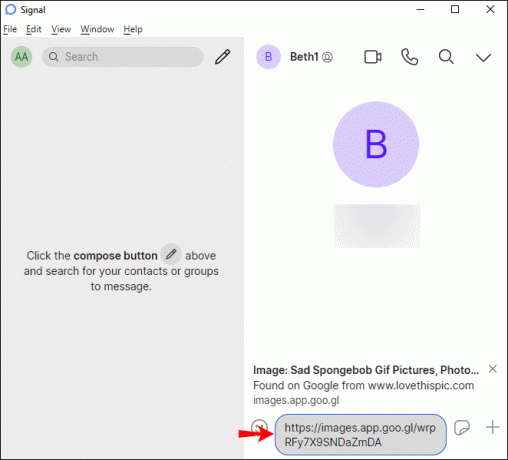
ასევე არსებობს "გადაათრიეთ და ჩამოაგდეთ" მეთოდი:
- გახსენით თქვენი ბრაუზერი და იპოვეთ GIF.

- გადაიტანეთ GIF თქვენს სამუშაო მაგიდაზე.
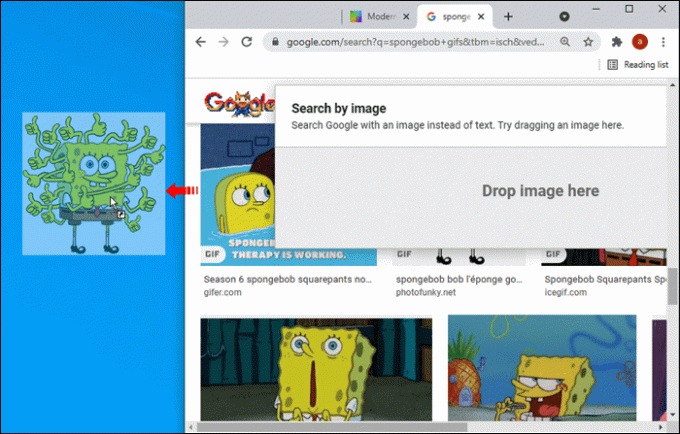
- გახსენით Signal აპი და გადადით ნებისმიერ ჩატზე.
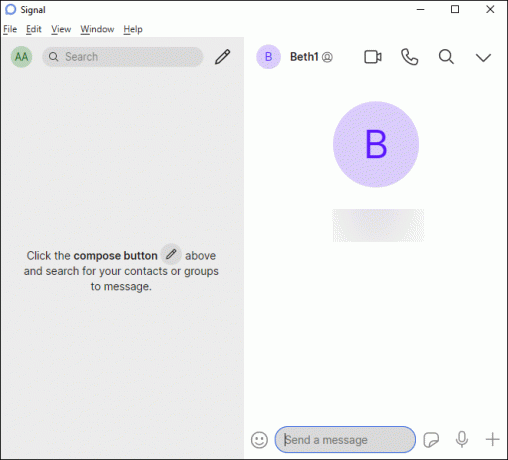
- გადაიტანეთ GIF დესკტოპიდან და დააჭირეთ "Enter"-ს მის გასაგზავნად.
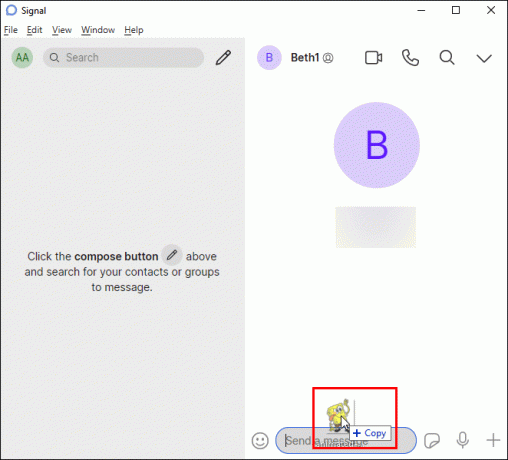
თუ GIF უკვე თქვენს კომპიუტერშია, მიჰყევით ამ ნაბიჯებს:
- გახსენით Signal და აირჩიეთ ჩატი.
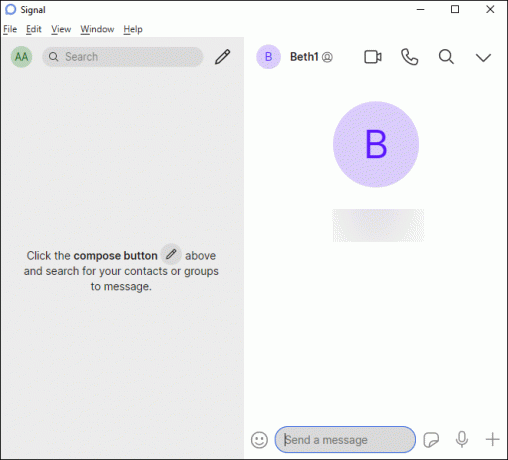
- შეეხეთ პლუს ნიშანს ქვედა მარჯვენა კუთხეში.
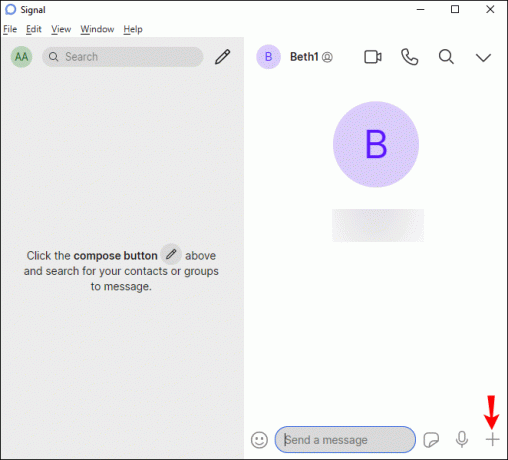
- იპოვეთ GIF და დააჭირეთ ღილაკს "გახსნა".
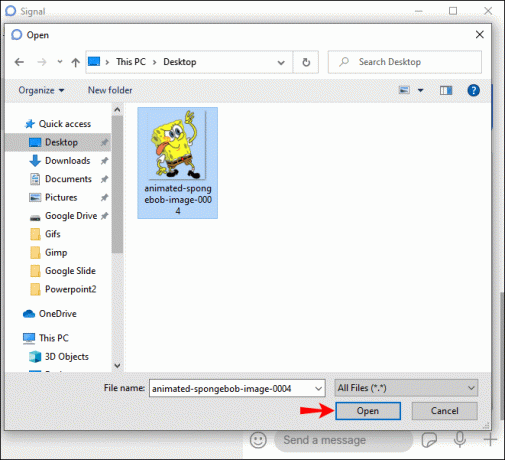
- გასაგზავნად დააჭირეთ "Enter".
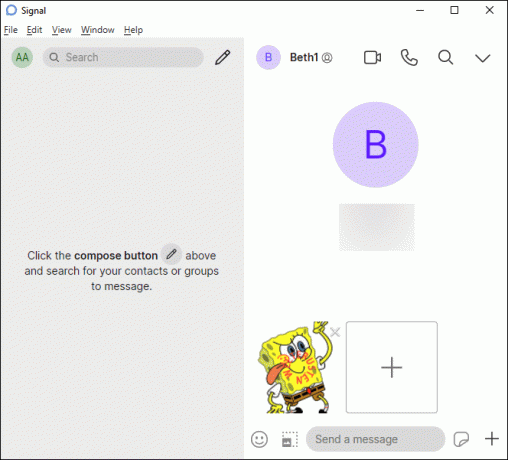
ბევრი მომხმარებელი არ იყენებს Signal-ს თავის კომპიუტერებზე, რადგან არ არსებობს GIF-ების გაგზავნის ვარიანტი, განსხვავებით მსგავსი აპებისგან, როგორიცაა WhatsApp და Telegram.
გაერთეთ GIF-ებით სიგნალში
GIF სახალისო გზაა პროცესის ასახსნელად, თქვენი რეაქციის ჩვენებისთვის ან ვინმეს ყურადღების მიპყრობისთვის. მიუხედავად იმისა, რომ Signal აპი გაძლევთ საშუალებას დაათვალიეროთ GIPHY შიგნით, ეს შეუძლებელია დესკტოპის კლიენტთან. მიუხედავად ამისა, არსებობს GIF-ების გაზიარების მრავალი გზა, თუნდაც დესკტოპის ვერსიისთვის.
ხშირად აგზავნით GIF-ებს სიგნალში? მობილურს ანიჭებთ უპირატესობას თუ დესკტოპის ვერსიას? გვითხარით კომენტარების განყოფილებაში ქვემოთ.




